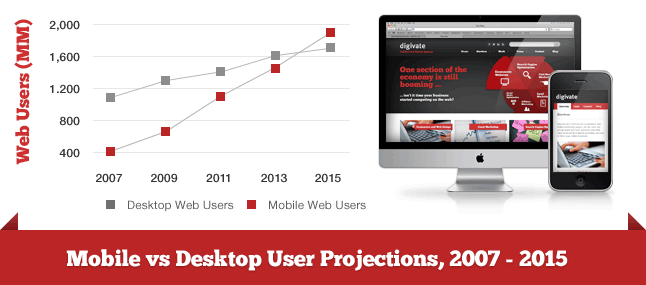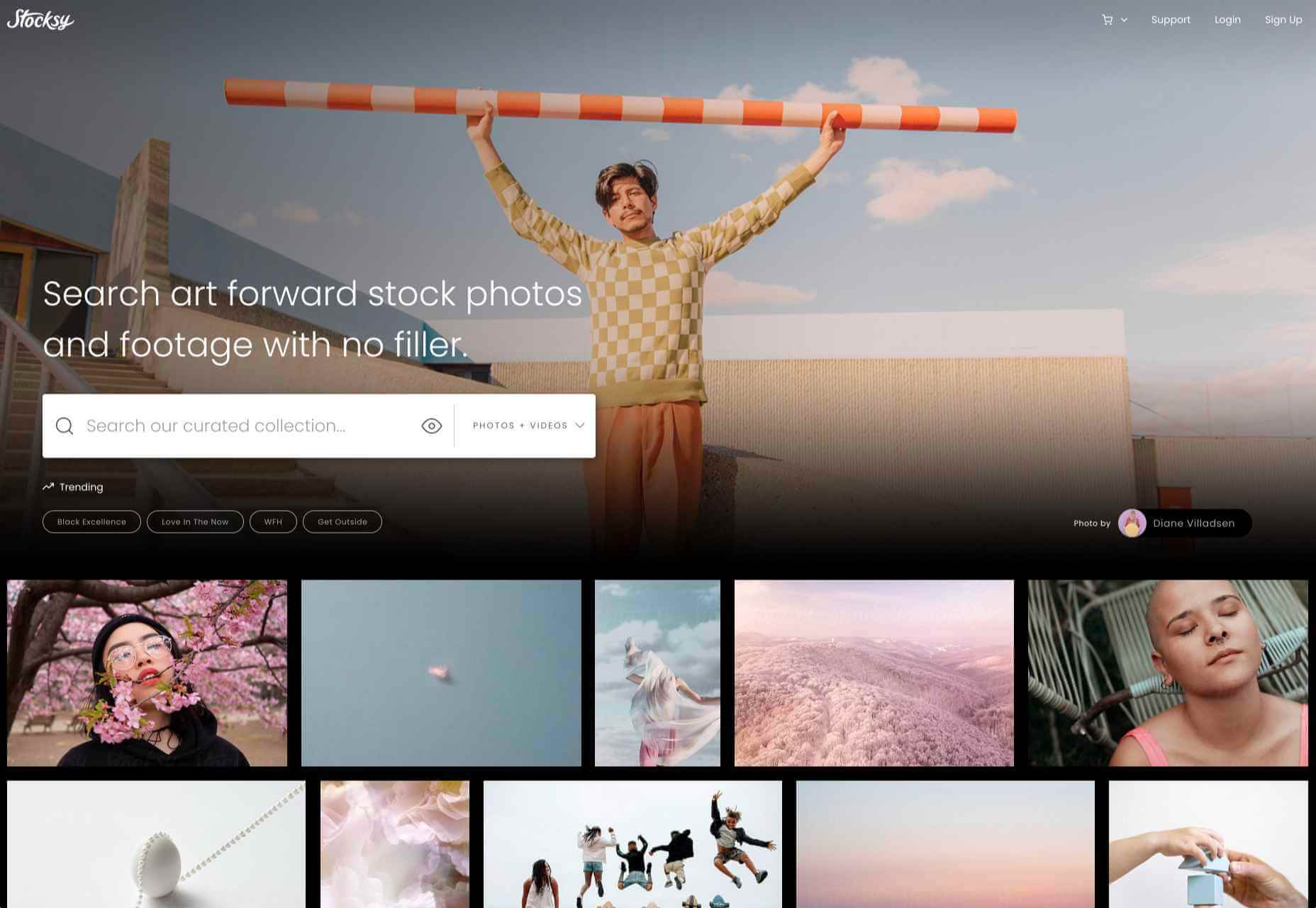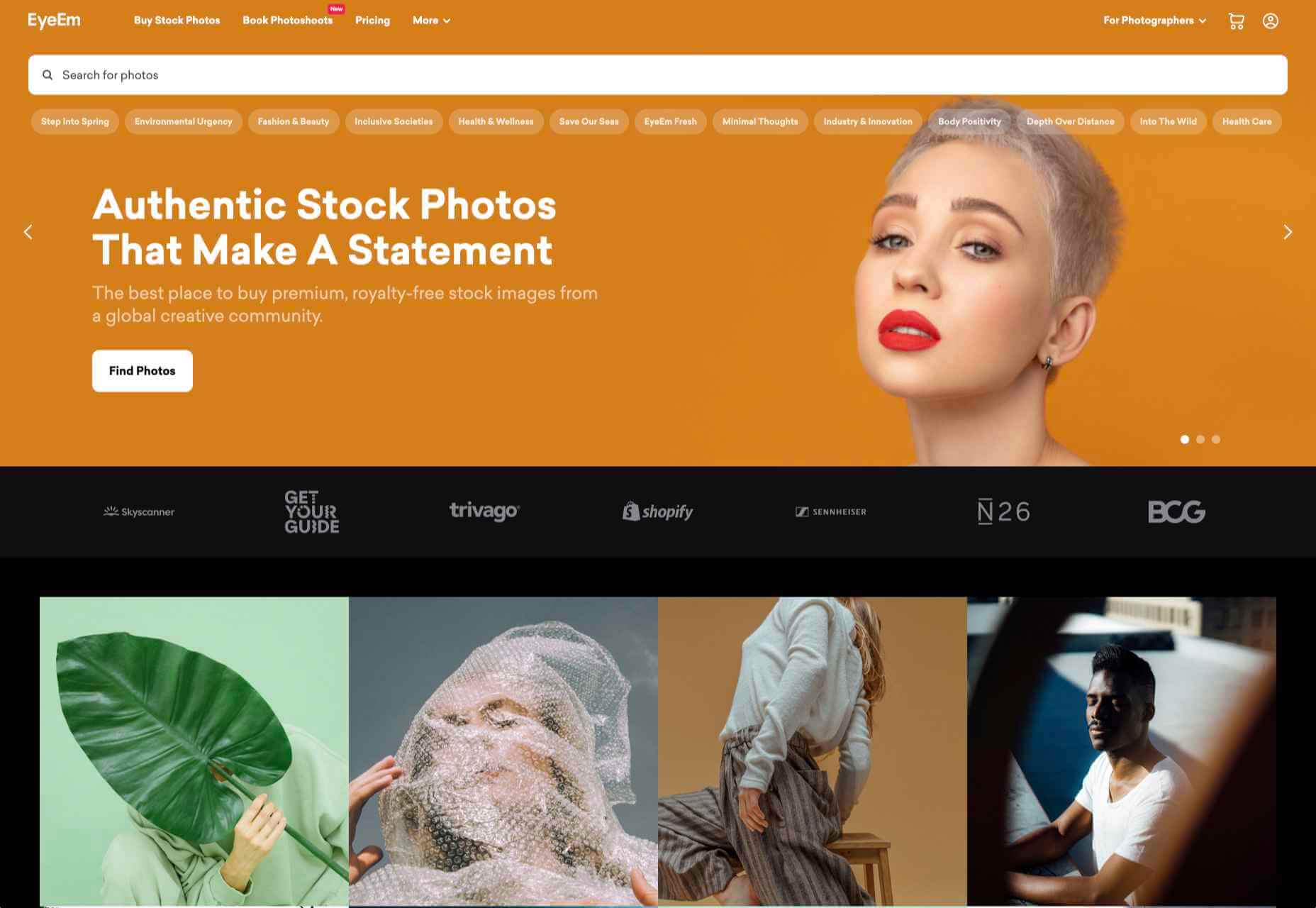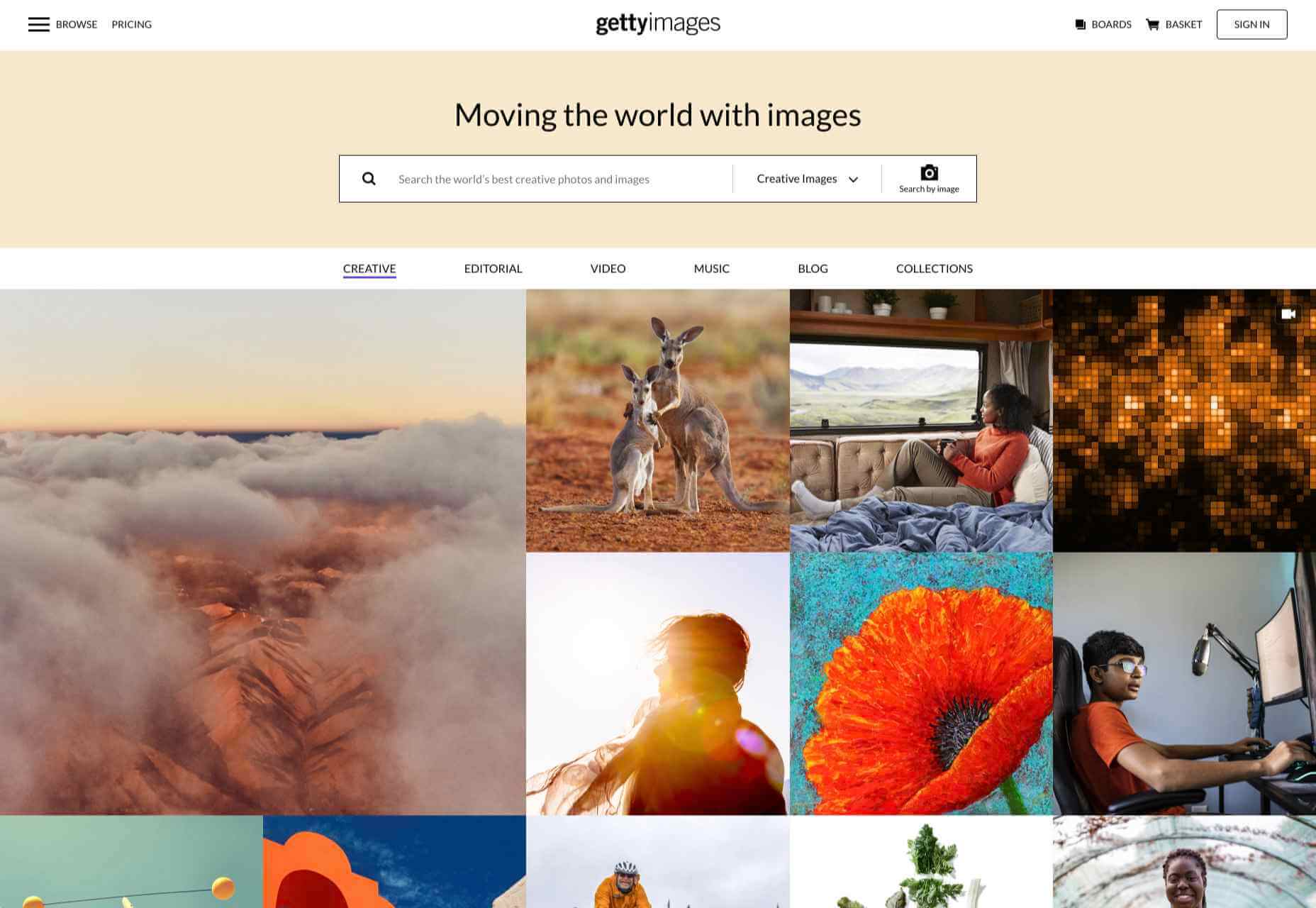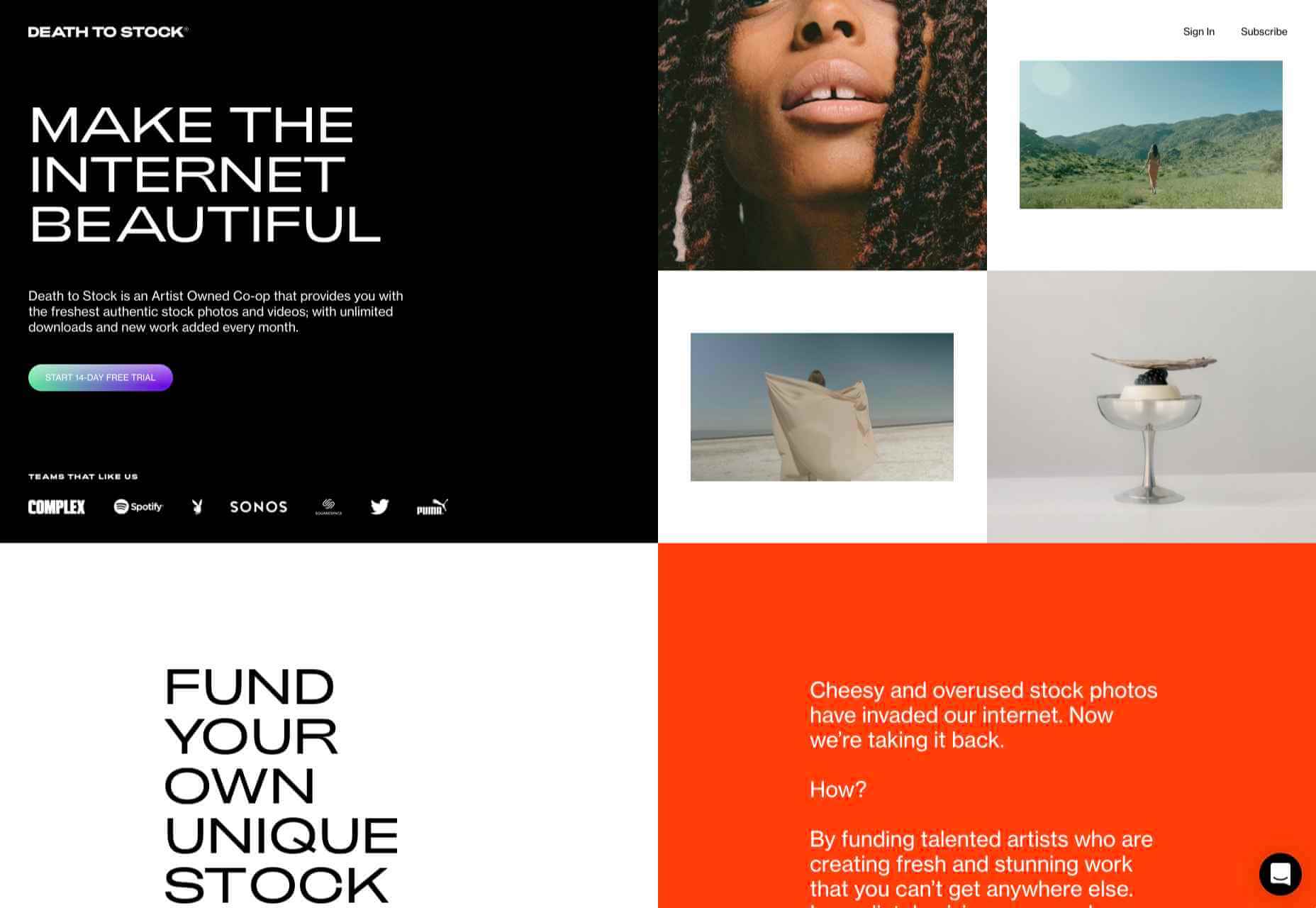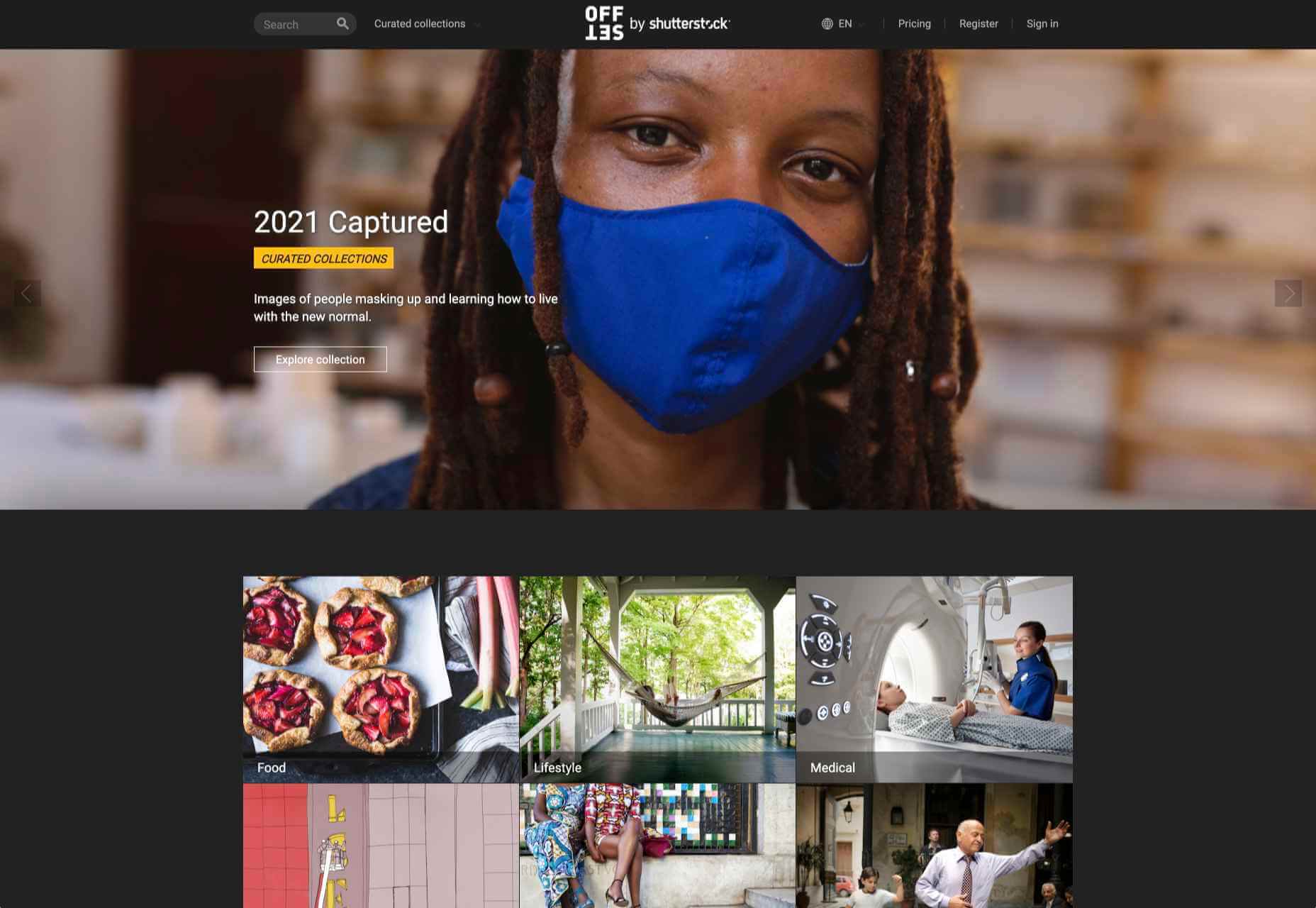آخرین نسخه وردپرس (5.3) در حال حاضر بیش از 49 میلیون بار بارگیری شده است و این تعداد هر روز در حال افزایش است. وردپرس حتی یک صفحه وب دارد که نشان می دهد چقدر عالی هستند… یا همان وردپرس تعداد بارگیری در زمان واقعی را نشان می دهد .

اگر به این تعداد تأثیرگذار کمی بیشتر زمینه داده شود ، این بدان معنی است که در حال حاضر ، وردپرس 35٪ از اینترنت را شامل می شود ، از جمله 14.7٪ از 100 وب سایت برتر جهان - حتی دیزنی!
وردپرس همچنین به بیش از 100 زبان در دسترس است و دارندگان مطالب را به بیش از 120 زبان منتشر می کنند. وردپرس به طور خستگی ناپذیر شبانه روزی کار می کند تا ماهانه بیش از 20 میلیارد صفحه را با بیش از 409 میلیون نفر به اشتراک بگذارد .
همه اینها فقط برای گفتن این است که وردپرس محبوب ترین پلتفرم CMS است و بسیار کاربرپسند است. وردپرس به گونه ای ساخته شده است که هم شرکت های Fortune 500 و هم پدربزرگ 70 ساله شما می توانند وب سایت کاملی را ایجاد کنند. به طور جدی ، پدربزرگ می تواند وب سایت وردپرس را به تنهایی ایجاد کند.
در حالی که وردپرس محبوب و بصری است ، به این معنی نیست که یک منحنی یادگیری کمی وجود دارد. در واقع ، بلافاصله پس از بارگیری وردپرس و ورود به حساب کاربری خود ، با ویژگی هایی روبرو خواهید شد که شاید هرگز درباره آنها نشنیده اید ، از جمله ابزارک ها و پلاگین ها.
نگران نباش و امید را رها کن! این راهنما دقیقاً شامل موارد ویجت و پلاگین ها ، نحوه استفاده از آنها برای ساخت وب سایت شیرین و تفاوت این دو مورد است.
ابزارک های وردپرس چیست؟
ابزارک ها بخشی از بستر وردپرس هستند که به شما کمک می کنند مطالب را در نوارهای کناری و پاورقی وب سایت وردپرس خود اضافه ، تنظیم مجدد و حذف کنید. ابزارک ها امکان شخصی سازی ظاهر و احساس وب سایت شما را بدون نیاز به انجام هرگونه کار سخت در برنامه نویسی فراهم می کنند.
ابزارک ها در وهله اول با نحوه نگاه وب سایت و ویژگی های خاصی که می خواهید در وب سایت خود قرار دهید ، سروکار دارند. به عنوان مثال ، می توانید دکمه های اشتراک اجتماعی ، بایگانی پست وبلاگ ، پخش کننده صوتی ، تقویم ، گالری تصاویر ، منوی پیمایش و موارد دیگر را در آن بگنجانید.
هنگامی که برای اولین بار در حساب میزبانی خود ثبت نام می کنید و وب سایت وردپرس خود را نصب می کنید ، گزینه انتخاب قالب وردپرس را دارید . تم های محبوب با مجموعه ای از ابزارک های از پیش نصب شده و رایج ارائه می شوند که آماده استفاده هستند. به عبارت دیگر ، موضوع وب سایت شما از قبل دارای طراحی ، طرح ، ویژگی ها و عملکرد خاصی در ستون های فرعی و پاورقی شما خواهد بود. ابزارک ها فقط یک عنصر هستند که باعث می شود هر قالب وردپرس کمی منحصر به فرد باشد.
وردپرس مثال اساسی زیر را در مورد شکل ظاهری ابزارک ها ارائه می دهد . اگر به تصویر زیر نگاه کنید ، یک نوار ناوبری اساسی و یک نوار کناری با "پست های من" مشاهده خواهید کرد. نوار پیمایش و "پست های من" هر دو ابزارک هستند که می توانید شخصی سازی کنید. می توانید مکان این عناصر وب سایت را حذف یا سازماندهی مجدد کنید.

به دو روش می توانید ابزارک های خود را مشاهده و ویرایش کنید.
1. نوار کناری "ظاهر" و "ویجت" ناوبری
اولین راهی که می توانید ابزارک های خود را ببینید کلیک کردن روی "ظاهر" در نوار کناری سمت چپ و انتخاب "ابزارک ها" است.

متوجه خواهید شد که "ابزارک های موجود" مختلف در سمت چپ صفحه وجود دارد. اگر توجه خود را به سمت راست صفحه معطوف کنید ، صفحات مختلفی را می بینید که در الگوی فردی شما گنجانده شده است. به خاطر داشته باشید مناطق موجود در وب سایت شما بسته به الگویی که انتخاب کرده اید متفاوت خواهد بود.
برای افزودن ویجت به صفحه خود ، می توانید بر روی ویجت کلیک کرده و محلی را که می خواهید قرار دهید انتخاب کنید و سپس "افزودن ویجت" را کلیک کنید. به محض اینکه تغییرات خود را ذخیره کردید ، وردپرس جادوی خود را انجام می دهد و ابزارک شما را در جایی قرار می دهید که آن را هدایت کرده اید تا آن را قرار دهید.

همچنین می توانید بر روی ویجت کلیک کرده و آن را از سمت چپ صفحه به سمت راست صفحه بکشید. در مثال زیر ، ویجت "Calendar" را کلیک کردم و آن را در بخش "Header Right" وب سایت خود قرار دادم.

به این ترتیب می توانید ظاهر ، احساس و عملکرد وب سایت خود را بدون دانستن نحوه نوشتن کد ، شخصی سازی کنید.
2. بر روی "Customize" در نوار پیمایش بالا کلیک کنید
روش دوم برای سفارشی کردن ابزارک های خود ، کلیک کردن روی "سفارشی کردن" در نوار پیمایش بالا است.

پس از کلیک روی سفارشی کردن ، وردپرس شما را به یک نوار ناوبری تمیز در سمت راست هدایت می کند. می توانید روی «ابزارک ها» کلیک کنید و وردپرس هر مکانی را در الگوی شما لیست می کند که می توانید یک ویژگی به آن اضافه کنید.

اگر می خواهم هدر سمت راست خود را سفارشی کنم ، می توانم روی "Header Right" کلیک کرده و "Add Widget" را کلیک کنم. هنگامی که من در اینجا هستم ، می توانم هر یک از ابزارک هایی را که قبلا نصب کرده ام انتخاب کنم و سپس ویجت را به سایت خود در محل مربوطه اضافه کنم.
مطالب پیشنهادی :
نحوه ایجاد فرم پرداخت با استفاده از HTML ، CSS3 و jQuery
9نکته برتر برای بهینه سازی تصاویر در سال 2021

وردپرس با ارائه این سه روش مختلف برای انجام آن ، افزودن ابزارک (سفارشی کردن شکل ، احساس و عملکرد) وب سایت خود را آسان می کند.
افزونه وردپرس چیست؟
اکنون که دانستید ویجت وردپرس چیست ، وقت آن است که با افزونه ها آشنا شوید. پلاگین ها نوعی نرم افزار هستند که عملکرد خاصی را برای کمک به عملکرد موثرتر وب سایت یا کمک به وب سایت شما در انجام کاری که شما می خواهید انجام می دهند.
نمونه هایی از افزونه های محبوب وردپرس عبارتند از:
- دکمه های اشتراک اجتماعی
- بهینه سازی SEO
- آمار وب سایت
- محافظت در برابر هرزنامه
- اسکن امنیتی
- پشتیبان گیری
- فرم های تماس
- گالری های تصویر
- اشتراک های ایمیل
- و بیشتر!
هزاران افزونه وردپرس وجود دارد که به وب سایت شما کمک می کند بدون دانستن نحوه کدگذاری ، آنچه را که می خواهید انجام دهید.
تفاوت پلاگین ها و ابزارک ها چیست؟
اکنون ، اینجا جایی است که مردم افزونه ها و ابزارک های وردپرس را گیج می کنند ، بنابراین اجازه دهید رکورد را تنظیم کنم. ابزارک ها همیشه پلاگین هستند. نوعی از این که چگونه همه سیب ها میوه هستند. به عبارت دیگر ، ابزارک ها نوعی کد دارند که به وب سایت شما اجازه می دهد عملکرد فیزیکی را انجام دهد که بازدیدکنندگان وب سایت شما هنگام بازدید از صفحه وب شما مشاهده می کنند.
با این حال ، همه پلاگین ها دارای ابزارک نیستند ، درست مثل اینکه همه میوه ها سیب نیستند. به عنوان مثال ، برای عملکرد صحیح ، وب سایت شما به نرم افزاری احتیاج دارد که کارها را در قسمت پشتی و همچنین جلوی دستگاه جلو ببرد. پلاگین ها یک نرم افزار از پیش رمزگذاری شده هستند که در پشت صحنه کار می کنند تا وب سایت شما را به جلو سوق دهد یا اطلاعاتی را فراهم می کند که فقط شما نیاز دارید.
یک مثال خوب از یک افزونه (میوه) که یک ابزارک (سیب) نیست ، Yoast SEO است. Yoast SEO یک افزونه back-end است که به شما امکان می دهد کلمات کلیدی مرتبط ، توضیحات متا ، تصاویر alt و سایر عناصر SEO را به پست های وبلاگ خود اضافه کنید.
در اینجا مثالی از پشت وب سایت من آورده شده است. این افزونه (Yoast SEO) به من اجازه می دهد تا یک کلمه کلیدی اضافه کنم و تجزیه و تحلیل نحوه عملکرد کلمه کلیدی من را بر اساس پست وبلاگ من ارائه می دهد. همانطور که مشاهده کردید ، من در مورد این پست خاص کارهای SEO زیادی انجام داده ام.


همچنین ، مخاطبان من این افزونه یا هرگونه اطلاعات مربوط به نحوه بهینه سازی پست من در چهره وب سایت خود را نخواهند دید. این افزونه صرفاً به منظور اطمینان از اینکه Google به راحتی می تواند پست من را پیدا و فهرست کند ، در قسمت پشتی وب سایت وردپرس من وجود دارد.
افزونه های دیگری که ویجت نیستند شامل جستجوگرهای اسپم نظیر Akismet ، Google Webmaster Tools و Jetpack است که به چند مورد اشاره می کند.
چگونه افزونه وردپرس را نصب می کنید؟
بهترین قسمت وردپرس نصب آسان یک افزونه است . وب سایت شما می تواند کارهای شگفت انگیزی انجام دهد (به عنوان مثال ، فید اینستاگرام خود را نشان دهید ، بازدیدکنندگان وب سایت را ردیابی کنید ، تقویم رویدادی را نمایش دهید و غیره) و تمام کاری که شما باید انجام دهید جستجوی یک افزونه و فعال سازی آن است. همچنین می توانید یک پلاگین شخص ثالث جستجو کنید ، فایل .zip را بارگیری کنید ، آن را در وردپرس بارگذاری کرده و فعال کنید. در اینجا نحوه است.
1. بر روی "Plugins" در نوار ناوبری سمت چپ کلیک کنید
اولین قدم برای اضافه کردن یک پلاگین کلیک کردن روی "پلاگین ها" در نوار پیمایش است. پلاگین ها درست در زیر بخش "ظاهر" وبلاگ شما ظاهر می شوند.

پس از ورود به صفحه افزونه ، می توانید افزونه های وردپرس خود را مدیریت کرده یا افزونه های جدید اضافه کنید.
2. بر روی "افزودن جدید" کلیک کنید و پلاگین را جستجو کنید
بعد ، روی "افزودن جدید" کلیک کنید.

وردپرس شما را به صفحه ای هدایت می کند که می توانید افزونه های وردپرس را جستجو کنید.

3. افزونه خود را نصب و فعال یا بارگذاری کنید
هنگامی که افزونه وردپرس را که می خواهید استفاده کنید پیدا کردید ، می توانید "اکنون نصب شود" را فشار دهید یا می توانید افزونه را بارگذاری کنید. در اینجا تفاوت وجود دارد.
"Install Now" برای افزونه هایی است که از قبل در کتابخانه وردپرس وجود دارد. تمام کاری که شما باید انجام دهید اینست که پلاگین را از طریق جستجو پیدا کنید ، روی "اکنون نصب شود" ، "فعال سازی" را کلیک کنید و دستورالعمل ها را دنبال کنید. پس از انجام این کار ، افزونه جدید وردپرس شما در کتابخانه پلاگین شخصی شما ظاهر می شود.
همچنین می توانید افزونه ای را از وب سایت شخص ثالث بارگیری کرده و فایل .zip را بارگیری کنید. سپس ، "بارگذاری پلاگین" را فشار دهید و پرونده را انتخاب کنید ، نصب کنید و فعال کنید.

می توانید این فرایند را برای هر افزونه ای که می خواهید در وب سایت خود دنبال کنید.
با ابزارک ها و پلاگین های وردپرس شروع کنید
وردپرس یکی از بهترین سیستم عامل های وب سایت در بازار است. ابزارک ها و افزونه ها این امکان را برای هر کسی فراهم می کند که بتواند بدون دانستن چیزی درباره برنامه نویسی ، وب سایتی را طراحی کند.
اکنون که تفاوت بین ابزارک ها و پلاگین ها را دانستید ، وقت آن است که وب سایت خود را فعال و راه اندازی کنید. HostGator میزبانی مقرون به صرفه و نصب یک کلیک با وردپرس را فراهم می کند. این بدان معنی است که می توانید وب سایت خود را امروز فعال و راه اندازی کنید!
:: برچسبها:
طراحی سایت ,
سئو ,
افزونه ,
:: بازدید از این مطلب : 177
|
امتیاز مطلب : 0
|
تعداد امتیازدهندگان : 0
|
مجموع امتیاز : 0